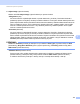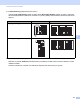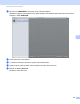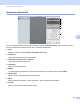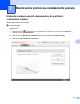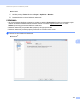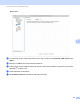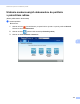User's Guide
Table Of Contents
- Príručka používateľa ADS-2400N/ADS-2800W/ADS-3000N/ADS-3600W
- Telefónne čísla spoločnosti Brother
- Príručky používateľa a kde ich nájdem?
- Začíname pracovať
- Môžete používať tieto funkcie
- Obsah
- 1 Všeobecné informácie
- Používanie príručky
- Informácie o tomto zariadení
- Prehľad ovládacieho panela (modely ADS-2400N / ADS-3000N)
- Prehľad ovládacieho panela (modely ADS-2800W / ADS-3600W)
- Nastavenia skratiek (modely ADS-2800W / ADS-3600W)
- Prístup k pomôckam Brother (Windows®)
- Všeobecné nastavenie (modely ADS-2400N / ADS-3000N)
- Všeobecné nastavenie (modely ADS-2800W / ADS-3600W)
- Zámok nastavení (ADS-2800W / ADS-3600W)
- Bezpečnostné uzamknutie funkcií 3.0 (ADS-2800W / ADS-3600W)
- Skôr než začnete používať funkciu Bezpečnostné uzamknutie funkcií 3.0
- Zapnutie a vypnutie bezpečnostného uzamknutia funkcií
- Konfigurovanie bezpečnostného uzamknutia funkcií 3.0 pomocou webovej správy zariadenia
- Nastavenie overenia kartou pre používateľov (pre model ADS-3600W)
- Nastavenie a zmena režimu verejného používateľa
- Prepínanie používateľov
- Overenie Active Directory (ADS-2800W / ADS-3600W)
- Overenie LDAP (ADS-2800W / ADS-3600W)
- 2 Špecifikácie dokumentov
- 3 Príprava na skenovanie
- 4 Príprava siete na skenovanie pomocou počítača
- 5 Pred skenovaním
- 6 Skenovanie pomocou počítača
- Zmena používateľského rozhrania ControlCenter4 (Windows®)
- Skenovanie pomocou aplikácie ControlCenter4 v domácom režime (Windows®)
- Skenovanie pomocou aplikácie ControlCenter4 v pokročilom režime (Windows®)
- Vytvorenie používateľskej karty (Pokročilý režim ControlCenter4) (Windows®)
- Zmena nastavení skenovania (ControlCenter4) (Windows®)
- Skenovanie pomocou aplikácie Brother iPrint&Scan (Mac)
- Skenovanie pomocou Nuance™ PaperPort™ 14SE alebo iných aplikácií Windows®
- Používanie aplikácie ABBYY FineReader
- Skenovanie pomocou aplikácií TWAIN (Macintosh)
- Skenovanie pomocou aplikácie Apple Image Capture (Ovládač ICA)
- 7 Skenovanie pomocou ovládacieho panela
- Uloženie naskenovaných dokumentov do počítača v domácom režime
- Uloženie naskenovaných dokumentov do počítača v pokročilom režime
- Uloženie naskenovaných dokumentov na pamäťovú jednotku USB Flash
- Skenovanie dokumentov na FTP server
- Skenovanie dokumentov na SFTP server
- Skenovanie dokumentov do zdieľaného priečinka/sieťového umiestnenia (Windows®)
- Skenovanie dokumentov do služby SharePoint
- Skenovanie pomocou webových služieb (Windows Vista®, Windows® 7, Windows® 8, Windows® 8.1 a Windows® 10)
- Odosielanie naskenovaných dokumentov priamo na e-mailovú adresu (modely ADS-2800W / ADS-3600W)
- Nastavenie adresára (ADS-2800W / ADS-3600W)
- Nahratie naskenovaných dokumentov na web (modely ADS-2800W / ADS-3600W)
- Zmena nastavení skenovania do počítača (Windows®)
- Možnosti skenovania pomocou dotykového displeja (modely ADS-2800W / ADS-3600W)
- 8 Správa zariadenia z počítača
- 9 Bežná údržba
- Čistenie vonkajšej časti zariadenia
- Čistenie skenera a valčekov
- Výmena spotrebného materiálu
- Názvy, čísla a životné cykly dielov
- Kontrola cyklu výmeny spotrebného materiálu (modely ADS-2400N / ADS-3000N)
- Kontrola cyklu výmeny spotrebného materiálu (modely ADS-2800W / ADS-3600W)
- Výmena podávacieho valčeka
- Výmena reverzného valčeka
- Resetovanie počítadiel používania
- Resetovanie počítadiel používania (modely ADS-2800W / ADS-3600W)
- Balenie a preprava zariadenia
- 10 Riešenie problémov
- Prehľad
- Identifikácia problému
- Chybové hlásenia a hlásenia o údržbe
- Problémy s prevádzkou a softvérom
- Informácie o zariadení
- Kontrola sériového čísla (modely ADS-2400N / ADS-3000N)
- Kontrola sériového čísla (modely ADS-2800W / ADS-3600W)
- Povolenie/zakázanie siete WLAN (modely ADS-2800W / ADS-3600W)
- Zapnutie/vypnutie LAN
- Zapnutie/vypnutie USB
- Resetovacie funkcie
- Resetovanie zariadenia (modely ADS-2400N / ADS-3000N)
- Resetovanie zariadenia (modely ADS-2800W / ADS-3600W)
- A Špecifikácie
- B Dodatok
- C Register
Skenovanie pomocou počítača
126
6
4 Adjust Image (Upraviť obrázok)
Kliknite na tlačidlo Adjust Image (Upraviť obrázok) a upravte obrázok.
Brightness (Jas)
Ak chcete získať čo najkvalitnejší obrázok, upravte nastavenie (-50 až 50). Predvolená hodnota 0
predstavuje priemer a obvykle je vhodná pre väčšinu obrázkov. Úroveň jasu môžete nastaviť posunutím
jazdca doprava alebo doľava (zosvetlenie alebo stmavenie obrázka). Taktiež môžete zadať hodnotu do
okna na nastavenie úrovne. Ak je naskenovaný obrázok príliš svetlý, nastavte položku Jas na nižšiu
hodnotu a naskenujte dokument znovu. Ak je obrázok príliš tmavý, nastavte položku Jas na vyššiu
hodnotu a naskenujte dokument znovu.
Contrast (Kontrast)
Ak chcete získať čo najkvalitnejší obrázok, upravte nastavenie (-50 až 50). Predvolená hodnota 0
predstavuje priemer a obvykle je vhodná pre väčšinu obrázkov. Pohybom posúvača doprava alebo
doľava môžete zvýšiť alebo znížiť úroveň kontrastu. Zvýšením kontrastu sa zvýraznia tmavé a svetlé
oblasti obrázka, zatiaľ čo znížením kontrastu sa zvýrazní viac detailov v sivých oblastiach. Hodnotu
Contrast (Kontrast) môžete nastaviť aj zadaním hodnoty do poľa.
POZNÁMKA
Nastavenie Contrast (Kontrast) je dostupné len pri nastavení Scan Type (Typ skenovania) na Auto
(Automatický), Grey (Error Diffusion) (Sivá (chybové prelínanie)), True Grey (Odtiene sivej) alebo
24bit Colour (Farebná 24 bitov).
Reduce Noise (Redukcia šumu)
Pomocou tejto voľby môžete zlepšiť kvalitu naskenovaných obrázkov. Nastavenie Reduce Noise
(Redukcia šumu) je dostupné vtedy, keď používate možnosť 24bit Colour (Farebná 24 bitov)
a rozlíšenie skenovania je 300 dpi × 300 dpi, 400 dpi × 400 dpi alebo 600 dpi × 600 dpi.